En underlig fejl, som Windows 10 har, er, at den vilnulstil standardindstillinger for app. App-standarder fortæller Windows 10, hvilke apps der åbner hvilke filtyper. For eksempel kan du tildele Notepad til at åbne alle TXT-filer, eller du kan tildele Notepad ++ til at åbne alle TXT-filer. Windows 10 har nogle standardfilforeninger, som brugere kan ændre, men for de fleste filtyper skal du indstille standardappen på en filtypebasis. Nulstilling af appen er ikke vanskelig at løse, men det tager lang tid at gøre det, især hvis du går ud på det på filtypebasis.
For at bekæmpe dette er der en app kaldet Stop nulstilling af mine apps, som, som navnet beskriver, vil forhindre Windows 10 i at nulstille standardindstillingerne for appen.
Stop appens standardindstillinger nulstilles
Download og kør appen. Lige væk fra flagermus, vil du bemærke, at det kun understøtter et par udvalgte apps, og at de alle har Windows 10-apps. Klik på en app for at stoppe standardindstillingerne for Windows 10-appen. Et stop-symbol vises på det for at indikere, at standarden er låst. Det handler om det. Hvis fejlen plager dit system, næste gang det overflader, skal appens standarder være uberørte.

Begrænsninger
Da Stop Nulstilling af mine apps understøtter kun lagerapps, der er en meget åbenlys begrænsning her. Alle apps fra tredjepart og filtilknytningen, der følger med dem, kan stadig nulstilles. Denne app er en halv løsning på fejlen. Hvis fejlen starter, vil standardapps som Fotos og Film f.eks. Ikke tilsidesætte filtilknytninger til VLC-afspiller eller IrfanView.
Der er to versioner af denne fejl på Windows 10;en, hvor standardindstillingerne for app nulstilles tilfældigt, og en, hvor standardindstillingerne nulstilles efter en mindre eller større opdatering. Appen kan kun forhindre fejlen i det første scenarie. Hvis app standarder nulstilles efter en Windows 10-opdatering, er der ikke noget, appen kan gøre.
Alternative løsninger
Hvis dette problem plager dig ofte, oftereend hvad du gerne vil, og denne app er ikke nok til at forhindre, at din arbejdsgang bliver afbrudt, skal du gå nukleare rute; Foretag en ren Windows 10-installation. Hvis du ikke kan gøre det, er det bedst at indstille filassociationer på en appbasis. Dette giver dig mulighed for at vælge en app, som VLC-afspiller, og automatisk knytte alle filtyper, som VLC-afspiller kan åbne og knytte den til appen.
For at gøre dette skal du åbne appen Indstillinger og gå til apps-gruppen med indstillinger. Gå til fanen Standard apps. Rul ned og klik på Angiv standarder efter app.
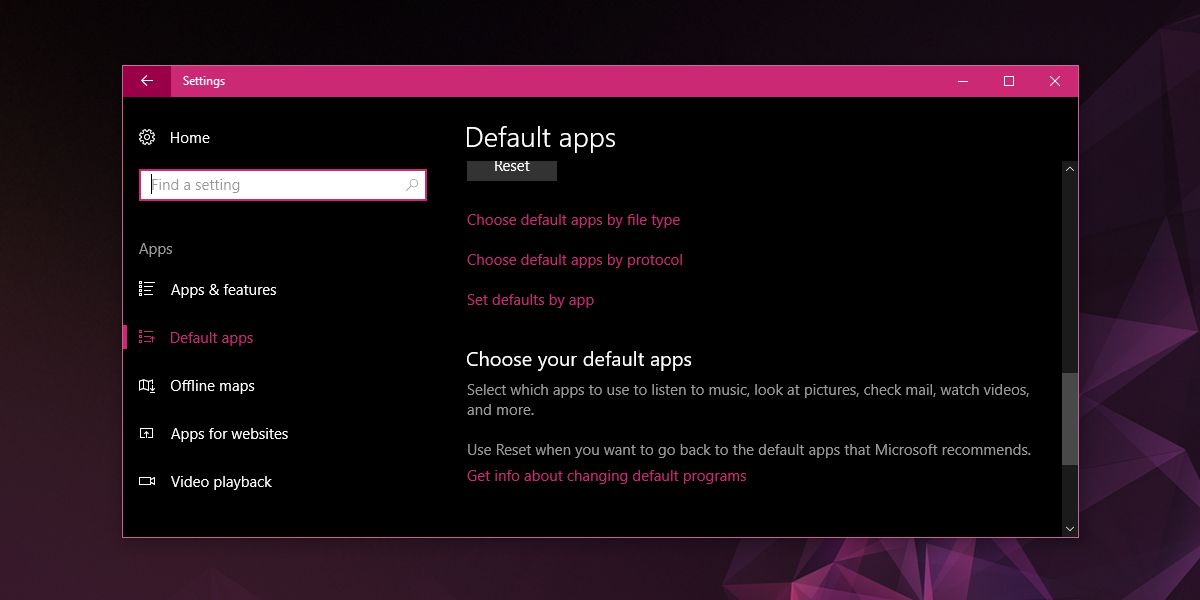













Kommentarer